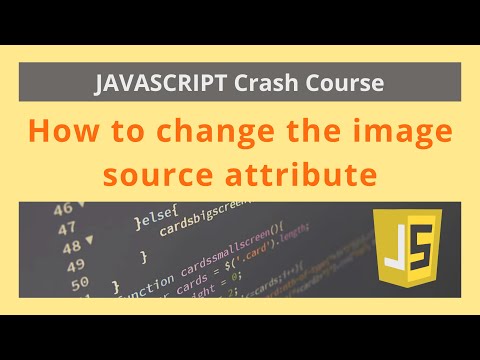HTML DOM — Изменение CSS — Учебник JavaScript — Schoolsw3.com
schoolsw3.com
САМОСТОЯТЕЛЬНОЕ ОБУЧЕНИЕ ДЛЯ ВЕБ РАЗРАБОТЧИКОВ
❮ Назад Далее ❯
HTML DOM позволяет JavaScript изменять стиль элементов HTML.
Изменение стиля HTML
Чтобы изменить стиль элемента HTML, используйте этот синтаксис:
document.getElementById(id).style.property = new style
В следующем примере изменяется стиль <p> элемента:
Пример
<html>
<body>
<p>Привет Мир!</p>
<script>
document.getElementById(«p2»).style.color = «зеленый»;
</script>
<p>Параграф выше был изменен сценарием.</p>
</body>
</html>
Попробуйте сами »
Использование событий
HTML DOM позволяет выполнять код при возникновении события.
События генерируются браузером, когда «что-то происходит» с элементами HTML:
- На элементе щелкают
- Страница загружена
- Поля ввода изменены
Вы узнаете больше о событиях в следующей главе этого руководства.
В этом примере изменяется стиль элемента HTML
Пример
<!DOCTYPE html>
<html>
<body>
<h2>Мой заголовок 1</h2>
<button type=»button»
onclick=»document.getElementById(‘id1’).style.color = ‘red'»>
Щелкни меня!</button>
</body>
</html>
Попробуйте сами »
Больше примеров
Видимость Как сделать элемент невидимым. Вы хотите показать элемент или нет?
Справочник по объекту стиля HTML DOM
Все свойства стиля HTML DOM можно найти в нашем полном Справочнике по объектам стиля HTML DOM.
Проверьте себя с помощью упражнений
Упражнение:
Измените цвет текста <p> элемента на «red».
<p></p>
<script>
document.getElementById("demo") = "red";
</script>
❮ Назад Далее ❯
ВЫБОР ЦВЕТА
ТОП Учебники
HTML УчебникCSS Учебник
JavaScript Учебник
КАК Учебник
SQL Учебник
Python Учебник
W3.CSS Учебник
Bootstrap Учебник
PHP Учебник
Java Учебник
C++ Учебник
jQuery Учебник
ТОП Справочники
HTML СправочникCSS Справочник
JavaScript Справочник
SQL Справочник
Python Справочник
W3.CSS Справочник
Bootstrap Справочник
PHP Справочник
HTML Цвета
Java Справочник
Angular Справочник
jQuery Справочник
ТОП Примеры
HTML ПримерыCSS Примеры
JavaScript Примеры
КАК Примеры
SQL Примеры
Python Примеры
W3.CSS Примеры
Bootstrap Примеры
PHP Примеры
Java Примеры
XML Примеры
jQuery Примеры
Форум | О SchoolsW3
SchoolsW3 оптимизирован для бесплатного обучения, проверки и подготовки знаний. Примеры в редакторе упрощают и улучшают чтение и базовое понимание. Учебники, ссылки, примеры постоянно пересматриваются, чтобы избежать ошибок, но не возможно гарантировать полную правильность всего содержания. Некоторые страницы сайта могут быть не переведены на РУССКИЙ язык, можно отправить страницу как ошибку, так же можете самостоятельно заняться переводом. Используя данный сайт, вы соглашаетесь прочитать и принять
Условия к использованию,
Cookies и политика конфиденциальности.
Примеры в редакторе упрощают и улучшают чтение и базовое понимание. Учебники, ссылки, примеры постоянно пересматриваются, чтобы избежать ошибок, но не возможно гарантировать полную правильность всего содержания. Некоторые страницы сайта могут быть не переведены на РУССКИЙ язык, можно отправить страницу как ошибку, так же можете самостоятельно заняться переводом. Используя данный сайт, вы соглашаетесь прочитать и принять
Условия к использованию,
Cookies и политика конфиденциальности.
Авторское право 1999- Все права защищены.
SchoolsW3 работает на площадке от SW3.CSS.
Меняем стили с помощью JS (style) (код)
В очередной раз всем привет, всем тем, кто интересуется темой написания скриптов на Java Script. Здесь я умышленно не заикнулся о программировании, так как заметки мои все же любительские и я их описываю так, как могу, умею и понимаю. Так вот, в этот раз я решил попробовать, как же можно трансформировать, менять, конвертировать, если даже хотите проводить метаморфозы со стилями на страницы с помощью JS.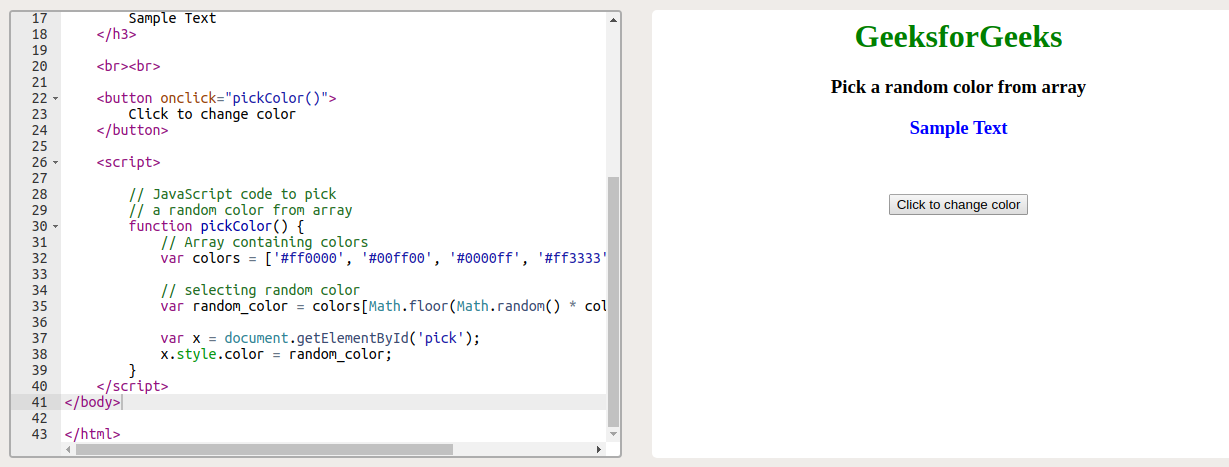 В принципе опыт получился вполне удачным и осязаемым, им я и хочу поделиться и оставить кое-что и себе на память. Вдруг когда взгляну для того чтобы использовать что-то в своих микропроектах.
В принципе опыт получился вполне удачным и осязаемым, им я и хочу поделиться и оставить кое-что и себе на память. Вдруг когда взгляну для того чтобы использовать что-то в своих микропроектах.
Вначале пару слов скажу о том, что же меняет наши стили, то есть какой оператор и как его записывать и использовать.
Оператор getElementById(‘id…’).style меняющий стиль
В качестве исполнительного оператора используется getElementById. На самом деле он обрамляется дополнительными данными, назову это так, и после этого начинает работать.
Так вот, если к конкретному примеру, то оператор должен обрасти впереди тем куда мы будем применять стиль, скажем к конкретному диву или всему документу document. Далее идет оператор с указанием id для которого будет замена, потом приписка, что это изменение стиля style. После информация об изменяющемся стиле, будь то прозрачность, размер шрифта, цвет фона, да все то, что собственно и используется как CSS для создания странички HTML. Пусть будет вроде того.
document.getElementById(‘id1’).style.opacity
Что же, теперь пришло время переходить к примерам. В моем случае было создано несколько вариантов. Сразу же вспоминаю один из примеров, который вполне можно отнести к этой теме. Когда по факту стиль менялся при прокручивании странички. Ведь положение это не что иное как стиль!
Примеры изменения стилей CSS с помощью JS
Итак, в первой примере будет меняться размер шрифта. Что мне здесь особо нравится, так это то, как я решил проблему с чередованием условия. То есть обычно было дело так. Назначался цикл, как по нему срабатывали все условия или количество срабатываний, то он обнулялся. Здесь же использовано вот такое чудо — %2. То есть это значение при остатке на 2. Получается в одном случае при четных числах там остатка не будет, в других случаях будет 1. Это если прибавлять планомерно по 1 каждый раз… Ладно хватит болтать, смотрим пример.
Пример 1
* — transition: 2s; участвует в плавной трансформации стиля. Тоже полезно порой применять для сглаживания.
Тоже полезно порой применять для сглаживания.
Смотрим код.
Второй вариант практически тоже самое, но здесь меняется прозрачность. А во вторых, это классическое решение с циклом и оператором switch. В общем тоже вполне интересненько получается.
Пример 2
Смотрим код.
Третье. Этот вариант по мне так примечателен интерактивностью, которую я решил ввести с помощью кнопки. То есть при каждом нажатии кнопки мы сами меняем переменную, а она уже участвует в коде с условием, где условие определяет стиль нашего блока. После цикл также обнуляется и все начинается сначала.
Пример 3
Смотрим код.
Четвертый вариант опять же показывает как можно изменять стили в виде стиля позиционирования на странице. По мне он примечателен тем, что дает возможность уже воочию представить, как можно сделать интерактивный элемент. То есть использовать такие элементы не только для оформления сайта, но пойти дальше. Скажем уже пытаться создать какой-то управляемый объект в игре! А почему бы и нет!?
Скажем уже пытаться создать какой-то управляемый объект в игре! А почему бы и нет!?
Пример 4
Смотрим код. * — здесь критерий относительно верха, а в примере относительно левого края.
Динамика в стилях за счет переменной
Не хочу быть непонятым, вроде как и до этого динамика наблюдалась вполне и явно, но все же если говорить по существу, то с некоторыми ограничениями. Все дело в том, что для каждого динамического изменения существовал свой if в коде, он как раз и прописывал изменение за счет фиксированной записи цвета или пикселей. Однако не рассматривался случай, когда правило для изменения стиля будет создавать переменная. Если будет так, то изменения будут происходить по двум правилам. Первое, это по if, второе по изменению переменной, которая станет задавать скажем размер для шрифта.
Собственно смотрим как это получилось за счет контаминации строки i*2+»px»
Пример 5
Смотрим код.
Эту статью, как собственно и многие другие можно было бы перемешать между собой, все они порой перекликаются очень плотно и схоже. Однако получилось как получилось.
Однако получилось как получилось.
Changes: Отслеживание изменений HTML, CSS и JavaScript
Changes: Отслеживание изменений HTML, CSS и JavaScript JavaScript CSS HTML
София Емельянова
Технический писатель, Google Chrome
Содержание
- Открытие вкладки «Изменения»
- Просмотр и понимание ваших изменений
- Копирование изменений CSS
- Отменить все изменения, внесенные в файл
На вкладке Изменения отслеживайте изменения, которые вы вносите в:
- HTML в Источники с включенными локальными переопределениями Sources
- JavaScript в Sources
На вкладке Changes отображаются изменения, внесенные вами в DevTools. Если вы перезагрузите DevTools или свою страницу, изменения исчезнут.
Чтобы DevTools сохранял изменения при загрузке страницы, выполните действия, описанные в разделе Локальные переопределения.
Чтобы DevTools записывала изменения в локальные источники, выполните действия, описанные в разделе Редактирование и сохранение файлов с помощью рабочих областей.
# Откройте вкладку «Изменения»
Чтобы открыть вкладку « Изменения »:
Откройте DevTools.
Нажмите Command + Shift + P (Mac) или Control + Shift + P (Windows, Linux, ChromeOS), чтобы открыть меню команд .
Начните вводить
измените, выберите Показать изменения и нажмите Введите .
Можно также в правом верхнем углу нажать Настройка и управление DevTools > Дополнительные инструменты > Изменения .
По умолчанию DevTools отображает вкладку Изменения в нижней части окна DevTools, в Ящик .
# Просмотр и понимание ваших изменений
Чтобы просмотреть ваши изменения:
Откройте DevTools.
Make changes to your sources:
- HTML: First, enable Local overrides, then make changes in Sources
- CSS in Elements > Styles or Sources
- JavaScript in Sources
Открыть Изменения и выберите файл в правой части вкладки.
Обратите внимание на вывод
diff, в котором выделено следующее:
Вкладка Changes автоматически печатает вывод diff , поэтому вам не нужно прокручивать страницу по горизонтали, чтобы увидеть изменения. линия.
# Копировать изменения CSS
Если вы внесли изменения в CSS в Elements > Styles , вы можете скопировать их все одной кнопкой:
Откройте вкладку Изменения и в правой части вкладки выберите файл CSS, в который вы внесли изменения.